Если вы решили опубликовать отснятый на камеру телефона материал в социальных сетях, то его следует тщательно обработать. В противном случае никто не оценит вашу работу, особенно при наличии большого количества погрешностей. И важно не только добавить переходы и наложить текст, но и поработать над картинкой – выполнить так называемую цветокоррекцию. Справиться с поставленной задачей помогут специальные приложения, доступные любому пользователю. В общем, давайте разберемся, как улучшить качество видео на телефоне Андроид.
Приложения для улучшения качества видео
Вообще, в Play Маркете без особых трудностей получится найти несколько десятков приложений, позволяющих обрабатывать ролики. В них есть все необходимые инструменты, эффекты и переходы. Но мы отобрали только наиболее качественные редакторы, которые помогут улучшить видео на телефоне Андроид.
Movavi Clips
Ищите удобное приложение с русским интерфейсом и богатым набором инструментов? Тогда обратите внимание на Movavi Clips – условно-бесплатный редактор, позволяющий значительно улучшить видео прямо на телефоне. Например, вы можете наложить музыку, повернуть картинку, обрезать изображение, добавить переходы и применить доступные фильтры. Из эффектов присутствуют все популярные варианты, такие как выгорание, высокий контраст, зной и драма.
Как УЛУЧШИТЬ КАЧЕСТВО Видео на телефоне ANDROID/HONOR/Хонор/Xiaomi/samsung/Huawei/камеру на Андроид!
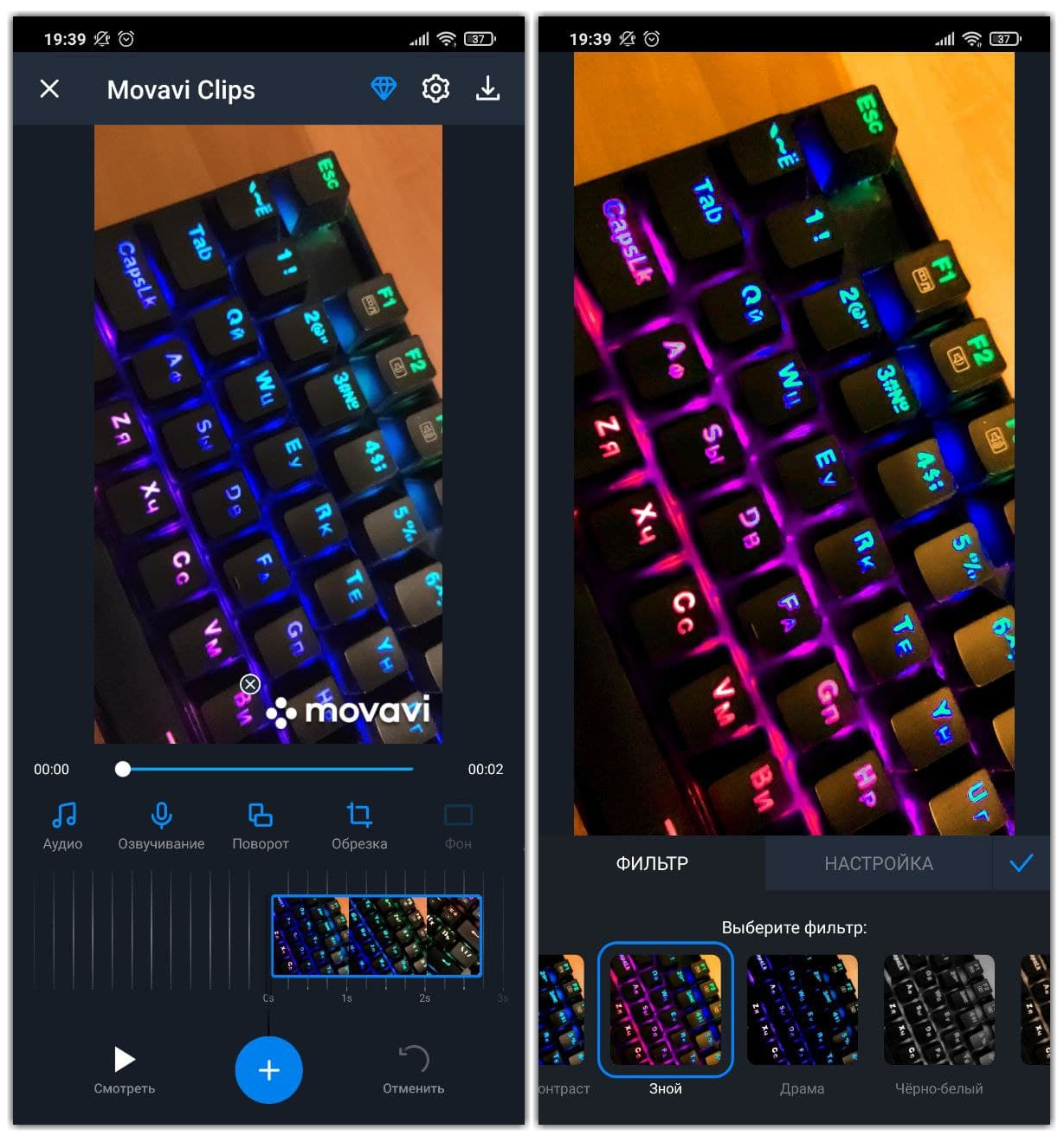
Интерфейс приложения Movavi Clips
Также получится вручную настроить яркость и насыщенность, что положительным образом скажется на качестве видео. При этом важно, что большинство опций доступно бесплатно. Однако в исходном ролике будет присутствовать слегка заметный логотип Movavi –он располагается в нижнем углу. В принципе, значок ничем не мешает, но за дополнительную плату его удастся убрать. В целом, если сложить все преимущества и недоставки, редактор действительно заслуживает внимание.
KineMaster
А это приложение активно используют начинающие блогеры для обработки своих роликов. В нем действительно присутствуют все необходимые инструменты, начиная с обрезки и заканчивая 3D-переходами. При этом готовый результат возможно экспортировать даже в качестве 1080p. А во время первого запуска и создания проекта система предлагает выбрать соотношение сторон (для Instagram, YouTube, TikTok и других площадок).
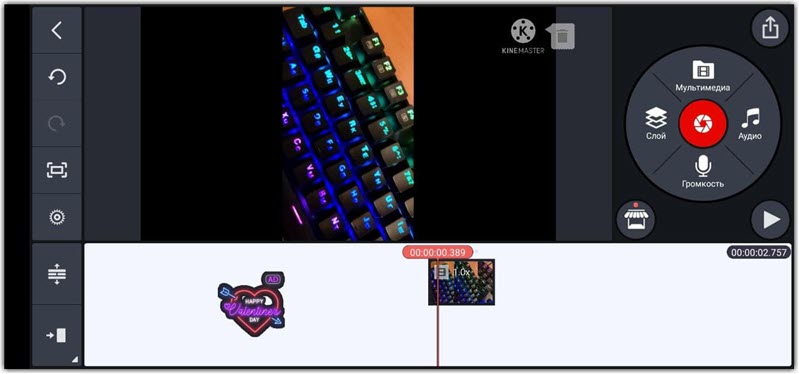
Интерфейс редактора KineMaster
Что касается возможностей редактора, то они вас порадуют. В нем присутствует большое количество фильтров, переходов, эффектов для аудио и инструментов. Например, получится выполнить автоматическую коррекцию, избавившись от неправильных оттенков. Но, как и в предыдущем случае, у бесплатной версии есть существенный недостаток – логотип KineMaster. В принципе, с помощью такого редактора получится значительно улучшить видео на телефоне Андроид.
PowerDirector
А это приложение уже давно пользуется популярность у мобильных пользователей. С его помощью получится объединить несколько роликов, добавить переходы, вырезать нежелательные фрагменты и применить фильтры. Весь интерфейс полностью на русском языке, а элементы управления расположены интуитивно-понятно. Следовательно, без особых сложностей вы сможете улучшить качество видео телефоне Андроид.
Интерфейс приложения PowerDirector
Для этого перенесите исходный материал в проект, а затем обратите внимание на боковое меню. Там будут присутствовать все необходимые для работы инструменты, в том числе и цветовая коррекция. Вы сможете изменить настройки яркости и контрастности, сделав ролик более насыщенным или наоборот блеклым. А сохранить проект удастся даже в качестве 4К, но только при наличии PRO-версии.
Советы, чтобы улучшить качество видео на телефоне
А напоследок мы хотим рассказать, как улучшить качество видео на телефоне Андроид без использования специальных программ. Да-да, это вполне реально, и для этого нужно сразу создавать качественный контент. Чтобы этого добиться, придерживайтесь следующих рекомендаций:
- старайтесь снимать только вертикальные видео;
- выбирайте правильный кадр;
- используйте вспышку только по назначению;
- не злоупотребляйте ускоренной съемкой, если это не уместно;
- подбирайте правильное освещение.

Как улучшить качество видео на телефоне сразу
Эти советы – путь к тому, чтобы сразу снимать качественные видео на камеру смартфона.
Таким образом, мы выяснили, как улучшить качество видео на телефоне Андроид. Вам помогут специальные приложения-редакторы, доступные для скачивания в Google Play. Выберите подходящую для себя программу, а после обработайте ролик. Остались вопросы? Тогда вам лучше зайти в комментарии!
Источник: osvoenie-pk.ru
Как повысить качество видео на телефонах Андроид и IOS с помощью приложений
Видеосъемка на смартфон является очень популярным занятием в наши дни. Камеры в современных смартфонах позволяют снимать видео достаточно высокого качества. Однако зачастую отснятые любительские ролики все равно получаются с шумами, нечеткостью, тряской и другими дефектами, которые портят общее впечатление.
К счастью, существует множество способов, как значительно улучшить качество видео, снятого на смартфон. Во-первых, это использование специальных приложений для обработки и редактирования видео. Современные видеоредакторы для смартфонов позволяют наложить разные эффекты, устранить шумы, повысить четкость и многое другое.
Во-вторых, при съемке стоит придерживаться определенных правил и рекомендаций, чтобы изначально получать видео максимально высокого качества. В этой подробной инструкции мы рассмотрим лучшие приложения для улучшения видео на Android и iPhone, а также дадим полезные советы для тех, кто хочет научиться снимать качественное видео на смартфон. Читайте и осваивайте эти простые способы, чтобы ваши видеоролики радовали четкостью и красотой изображения!
Источник: itpen.ru
Настройки камеры Android, улучшающие качество видео
Тот, кто много внимания уделяет камере телефона, тот поступает правильно. Однако необходимо напомнить о том, что этот компонент мобильного устройства предназначен не только для того, чтобы фотографировать. Время от времени вы наверняка записываете ролики.
ВАЖНО! И, конечно, у вас есть желание знать, как правильно и с максимальным качеством снимают видео. Вот почему в данной статье мы расскажем об основных настройках камеры Android, изменение которых позволит вам улучшить качество видеороликов.
Стабилизация видео: как включают

Оптическая стабилизация изображения – это прерогатива флагманов. Она не может предоставить вам компенсацию за то, что трясутся руки, когда записываешь ролики. Вот почему в режиме видео вам понадобится электронная система стабилизации. Как OIS, так и EIS.
Для того чтобы ее включить, необходимо нажать на соответствующий значок в меню камеры. Или же можно передвинуть ползунок в настройках приложения для съемки.
Производители смартфонов в своих устройствах стали все чаще включать по умолчанию электронную стабилизацию видео. В этом случае переключатель либо отвечает за суперстабилизацию (как правило, присутствует на флагманах), либо его вовсе нет.
Однако есть очень простой метод, как понять, существует ли стабилизация изначально:
— Делаем запуск приложения для съемки.
— Переходим в режим фото.
— Изменяем соотношение сторон с «4:3» на «16:9».
— Оцениваем количество объектов, которые попадают в кадр.
— Переключаемся на режим фото и делаем то же самое.
В том случае, когда угол захвата в режиме видео более узкий, а в кадр попадает меньше объектов, то электронная стабилизация действует по умолчанию. Ей не понадобится принудительная активация.
ВАЖНО! Отметим, что, если есть желание, то ее можно отключить при условии, что вы применяете профессиональный стабилизатор. В этом случае угол станет больше. А еще вы получите более четкую картинку. Особенно вечером.
Изменение разрешения при съемке видео

У вас есть возможность изменить разрешение видео, если вы откроете меню камеры телефона. Обычно на выбор предлагают варианты от 720p до 4K. Когда вы применяете девайс флагманского уровня, и у вас есть желание получить картинку, которая максимально детализированная, то смело включайте 4K.
А вот 8K есть смысл обходить стороной. Даже в том случае, когда данный вариант есть. Видео будет занимать слишком много места. А смартфон будет очень греться во время съемки. Ко всему такая картинка иногда сопровождается рывками.
Если вы обладатель недорогого смартфона среднего уровня, то выбирать 4K нет никакого резона. Лучшим разрешением видео даже в том случае, когда есть более продвинутый вариант, станет для вас 1080p. И на то есть три причины:
— нагрев смартфона;
— принудительное отключение электронной стабилизации;
— снижение частоты кадров с 60 до 30 fps.
ВАЖНО! Иногда недостатки записи видео в 4K не дают о себе знать. Однако это исключение из правил. В любом случае есть смысл заняться проведением экспериментов путем переключения разных режимов съемки камеры.
Как вручную настраивать камеру

Проявить креатив вам поможет профессиональный режим камеры, который также получил название ручного. За редким исключением он есть на каждом телефоне под управлением Android.
Если вы откроете камеру на телефоне, то попадаете в автоматический режим съемки. И там вам сразу предложат записать видео или сделать фото. Вы также можете здесь использовать самые разные фильтры, включить или выключить обработку искусственным интеллектом.
Однако сейчас нас не это должно интересовать. Среди режимов, которые доступны, необходимо отыскать пункт «Профи». Он может иметь название «Расширенный», «Профессиональный», «Pro» или «Ручной». Это зависит от того, какова у вас модель смартфона.
Когда вы не можете найти интересующий раздел, то откройте вкладку «Еще» («Дополнительно»). Обычно тут представлен перечень дополнительных режимов. Среди них обязательно найдется место ручной съемке. А еще можно заглянуть в меню. Его можно вызвать, если нажмешь на «три полоски».
По умолчанию каждая настройка камеры выставляется автоматически. А еще профи-режим предоставляет возможность делать отключение электронной стабилизации:
— Делаем переход в режим профи.
— Открываем меню камеры, а потом — настройки.
— Ползунок «Стабилизация изображения» нужно сдвинуть влево.
ВАЖНО! Теперь, когда вы отыскали и открыли профи-режим камеры, то на экране должны увидеть множество переключателей. Их бывает много или мало. Это зависит от того, какие возможности у смартфона.

LENS. Здесь есть возможность выбрать объектив, предназначенный для съемки: широкоугольный, сверхширокоугольный, макро, портрет или телевик. Понятно, что такой большой выбор может предложить далеко не каждый смартфон.
EV. Это аббревиатура. Она расшифровывается как Exposure Value. Если перевести на русский, то это означает «величина экспозиции». Такая настройка предоставляет возможность получить фото более светлое или более темное.
ISO. Один из самых важных параметров. Он оказывает влияние на светочувствительность матрицы. Чем больше ISO, тем светлее снимок. Но, по сути, он мало отличается от EV.
S. Эта буква для того, чтобы обозначать выдержку камеры. То есть то, как много времени матрица станет тратить на то, чтобы захватывать свет. Измерение осуществляется в секундах и их долях. Например, значение 1/100 равно 0.01 секунды.
F. Здесь настройки изменения диафрагмы камеры. Данная характеристика оказывает влияние на размытие фона, а он находится за объектом фокусировки.
WB. На смартфоне он иногда называется балансом белого, и это точная расшифровка данной аббревиатуры. Характеристика предоставляет возможность отрегулировать освещение. Его можно сделать более холодным или теплым.
ВАЖНО! Если отключить EIS , то можно получить картинку более четкой. Если, конечно, сохранить текущее разрешение и снизить численность артефактов при вечерней съемке. А для того, чтобы компенсировать тряску рук, можно использовать электронный стабилизатор.
Редкие функции камеры телефона

Настройки камеры Андроид, о которых мы рассказали, доступны на многих смартфонах стоимостью до 20 тысяч рублей. А тот, у кого девайс более дорогой, может рассчитывать на некоторые дополнительные функции. Речь идет о тех из них, которые способны еще сильнее улучшить качество видео.
— Суперстабилизация. Лучше стабилизирует картинку, предоставляя возможность снимать экшен-видео.
— Следящий автофокус. Искусственный интеллект начинает следить за объектом в кадре. И делает это так, чтобы он всегда находился в фокусе.
— Видео в HDR. Предоставляет возможность производить запись роликов, у которых расширенный динамический диапазон. В результате картинка получается более контрастная, что на нее приятно смотреть.
— Ночной режим видео. Иногда бывает на смартфонах, у которых мощный процессор. Мощный настолько, что может принудительно высветить картинку за счет искусственного интеллекта.
ВАЖНО! Если активировать некоторые из этих режимов, то это улучшит отдельные параметры записи видео. Однако изредка это заставляет идти на компромиссы, которые касаются разрешения и частоты кадров.
Скажем, на смартфоне Xiaomi 12T Pro HDR-видео есть возможность записывать лишь в 30 fps. А ночной режим камеры и суперстабилизация под принуждением выполняют переход с 4K на 1080p.
Источник: mcgrp.ru